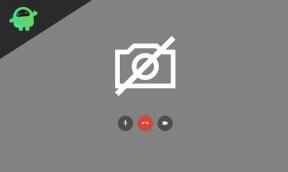Jak przywrócić ustawienia fabryczne w telefonie Samsung Galaxy Note 10 lub Note 10 Plus
Wskazówki I Porady Dotyczące Androida / / August 05, 2021
Samsung Galaxy Note 10 i Note 10 Plus, wraz z ich wersjami 5G, to doskonałe smartfony z Androidem. Oferują oszałamiające projekty, potężne konfiguracje kamer oraz wiele ulepszonych i nowych funkcji w porównaniu z poprzednikami. Jednak niektóre problemy mogą pojawić się znikąd. Przeważnie możesz rozwiązać te usterki, przywracając ustawienia fabryczne. Czytaj dalej, aby dowiedzieć się, jak przywrócić ustawienia fabryczne w Samsung Galaxy Note 10 i Note 10 Plus.
Spis treści
- 1 Przywracanie ustawień fabrycznych jest przydatne do rozwiązywania wielu problemów na smartfonach z systemem Android
-
2 Jak przywrócić ustawienia fabryczne w telefonie Samsung Galaxy Note 10 lub Note 10 Plus
- 2.1 Metoda 1: Za pomocą sekcji Ustawienia telefonu Samsung Galaxy Note 10 lub Note 10 Plus
- 2.2 Metoda 2: Za pomocą panelu trybu odzyskiwania w telefonie Samsung Galaxy Note 10 lub Note 10 Plus
Przywracanie ustawień fabrycznych jest przydatne do rozwiązywania wielu problemów na smartfonach z systemem Android
Teraz powinieneś wiedzieć, że większość problemów i błędów na smartfonach z Androidem nie jest związana ze sprzętem. Zamiast tego wiele usterek wynika z problemów z oprogramowaniem, wadliwych aktualizacji systemu operacyjnego Android i aplikacji, które powodują konflikty z systemem operacyjnym lub innymi aplikacjami.
Chociaż istnieje wiele rozwiązań umożliwiających rozwiązywanie problemów, takich jak czyszczenie pamięci podręcznej, odinstalowywanie określonych aplikacji i inne, jest jedno, które nigdy nie zawodzi - przywracanie ustawień fabrycznych.
Zanim przejdziesz do przywracania ustawień fabrycznych w Samsung Galaxy Note 10 lub Note 10 Plus, możesz dowiedzieć się więcej ekscytujących rzeczy o nowych flagowych smartfonach Samsunga:
- Jak skonfigurować zabezpieczenie ekranu w telefonie Samsung Galaxy Note 10 lub Note 10 Plus
- Jak ponownie uruchomić Samsung Galaxy Note 10 w trybie awaryjnym
- Jak poprawić żywotność baterii w Samsung Galaxy Note 10 i Note 10 Plus
Jak przywrócić ustawienia fabryczne w telefonie Samsung Galaxy Note 10 lub Note 10 Plus
Przywracanie ustawień fabrycznych w Samsung Galaxy Note 10 lub Note 10 Plus nie jest trudną operacją. Możesz to zrobić za pomocą dwóch różnych metod, z których obie zwracają ten sam wynik.
UWAGA: przed przywróceniem ustawień fabrycznych wykonaj kopię zapasową wszystkich danych, które chcesz zachować ponieważ taka procedura usunie wszystko z twojego urządzenia i przywróci je do ustawień fabrycznych.
Metoda 1: Za pomocą sekcji Ustawienia telefonu Samsung Galaxy Note 10 lub Note 10 Plus
- Przejdź do Ustawienia -> Informacje o telefonie -> Resetuj
- Wybierz „Przywróć ustawienia fabryczne”
- Przewiń w dół i ponownie dotknij Resetuj, aby potwierdzić wybór
- Wprowadź kod PIN / hasło, jeśli zostanie wyświetlony monit, i kontynuuj
- Telefon wkrótce sam się zrestartuje
Metoda 2: Za pomocą panelu trybu odzyskiwania w telefonie Samsung Galaxy Note 10 lub Note 10 Plus
- Wyłącz urządzenie
- Naciśnij i przytrzymaj przycisk zasilania i zwiększanie głośności przez kilka sekund, a następnie zwolnij przyciski, gdy telefon wibruje
- Będziesz mieć teraz dostęp do trybu odzyskiwania
- Używając klawiszy zwiększania i zmniejszania głośności do nawigacji oraz zasilania, aby wybrać, przejdź do „wyczyść dane / przywróć ustawienia fabryczne” i uzyskaj do niego dostęp
- Wybierz „tak”, aby potwierdzić
- Teraz telefon już zrestartuje twardy reset
Oto jak przywrócić ustawienia fabryczne w telefonie Samsung Galaxy Note 10 lub Note 10 Plus. Te same dwie metody przedstawione powyżej są również dostępne w wariantach Note 10 5G i Note 10 5G.


![Pobierz Aparat Google dla Oppo Find X2 i X2 Pro [dodano GCam Go APK]](/f/4cece1e77a6d749f3514decceabf677e.jpg?width=288&height=384)